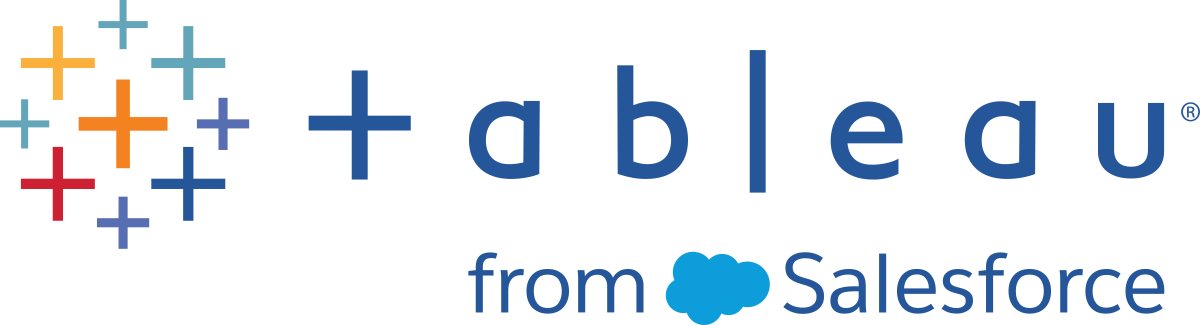Manter dados de fluxo atualizados
Observação: o conteúdo deste tópico é focado em fluxos de execução em uma agenda, o que requer o Data Management com Tableau Prep Conductor ativado. A partir da versão 2020.4.1, Data Management não precisa criar e editar fluxos no Tableau Server e no Tableau Cloud e executar fluxos manualmente.
Você criou seu fluxo e limpou seus dados, mas agora deseja compartilhar seu conjunto de dados com outros e manter estes dados atualizados. Execute seus fluxos manualmente no Tableau Prep Builder e na Web publique uma extração no Tableau Server, mas agora há uma maneira melhor.
Conheça o Tableau Prep Conductor, parte do Data Management e disponível no Tableau Server a partir versão 2019.1 e no Tableau Cloud. Se você adicionar essa opção à instalação do Tableau Server(O link abre em nova janela) ou Tableau Cloud(O link abre em nova janela), poderá usar o Tableau Prep Conductor para executar seus fluxos em uma agenda para manter os dados do fluxo atualizados.
Para obter informações sobre como configurar o Tableau Prep Conductor, consulte o conteúdo do Tableau Prep Conductor na ajuda do Tableau Server(O link abre em nova janela) e Tableau Cloud(O link abre em nova janela).
E, a partir da versão 2021.3, você pode executar até 20 fluxos em uma programação, um após o outro, usando a nova opção Tarefas vinculadas. Para obter mais informações sobre como executar fluxos usando tarefas vinculadas, consulte Agendar tarefas vinculadas na ajuda do Tableau Server(O link abre em nova janela) ou Tableau Cloud(O link abre em nova janela).

Observação: se o Tableau Catalog estiver instalado, você também poderá ver avisos de qualidade de dados sobre os dados de entrada do fluxo e exibir o impacto de upstream e downstream dos campos em seu fluxo, na nova guia Linhagem. Para obter mais informações sobre Tableau Catalog, consulte Sobre o Tableau Catalog(O link abre em nova janela) na ajuda do Tableau Server.
Com o Tableau Prep Conductor é possível:
Configurar o Servidor ou Site para usar o Tableau Prep Conductor
Habilitar ou desabilitar o Tableau Prep Conductor para sites individuais
Configurar notificações por e-mail para falhas de fluxo dos fluxos executados sob demanda ou usando uma agenda
Definir configurações de tempo limite do fluxo
Publicar um fluxo do Tableau Prep Builder no Tableau Server ou no Tableau Cloud. A partir da versão 2020.4.1, o Data Management não precisa publicar fluxos para a Web.
Carregue os arquivos de dados ou se conectar diretamente aos seus arquivos (Tableau Prep Builder somente) ou bancos de dados. Se estiver se conectando a bancos de dados, é possível incorporar as credenciais do banco de dados ou exigir um prompt de usuário.
Observação: se você se conectar aos arquivos de dados por meio de uma conexão direta ou publicar a saída de fluxo em um compartilhamento de arquivos, os arquivos precisarão estar em um local que o Tableau Server possa acessar. Essa opção não está disponível para fluxos criados na Web. Para obter mais informações, consulte Etapa 4: locais de entrada e saída da lista de segurança(O link abre em nova janela) na ajuda do Tableau Server.
Selecionar de uma hierarquia de projeto ao publicar seus fluxos
Inserir tags e uma descrição para ajudar os outros a encontrar seu fluxo
Gerenciar o fluxo
Definir permissões
Mover o fluxo para um projeto diferente
Alterar o proprietário do fluxo
Adicionar ou editar tags
Exibir o histórico de versões e selecionar na lista para restaurar o fluxo para uma versão anterior
Marcar um fluxo como favorito e adicioná-lo à lista de favoritos
Editar uma conexão de entrada e atualizar credenciais
Visualizar fontes de dados criadas a partir de um fluxo e vincular de volta para o fluxo que a criou
Crie agendas para executar os fluxos ou execute as programações sob demanda
Adicionar tarefas agendadas para executar o fluxo e selecionar quais saídas de fluxo serão atualizadas
- Adicione tarefas agendadas vinculadas para executar vários fluxos, um após o outro
Executar o fluxo sob demanda sem uma agenda
Monitorar o fluxo
Configurar notificações de alerta por e-mail
Ver erros
Monitorar e reiniciar fluxos que foram suspensos
Ver histórico de execução
Usar exibições administrativas